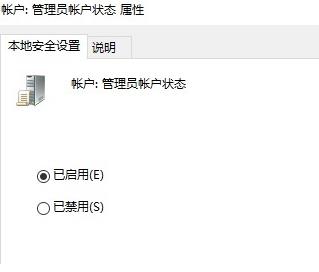在使用计算机时,我们经常需要切换到管理员账户来进行一些权限修改或文件打开操作,但是在这个账户下操作不慎的话可能会导致系统文件或其他重要文件被误删。为了避免这种情况
在使用计算机时,我们经常需要切换到管理员账户来进行一些权限修改或文件打开操作,但是在这个账户下操作不慎的话可能会导致系统文件或其他重要文件被误删。为了避免这种情况发生,我们可以在不需要管理员权限时退出该账户。但很多用户都不知道win11怎么退出管理员账户。今天,自由互联小编就在这为大家整理了相关资讯,并且,还为大家分享win11管理员账户登录的方法。希望可以帮助上大家。

win11怎么退出管理员账户
方法一:
1、点击桌面左下角的“开始”图标,选择您的帐户名,再选择“更改帐户设置”。

2、点击“更改本地用户登录”,并根据提示输入帐户信息页面中的相关信息。
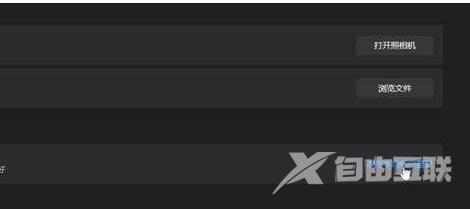
3、在输入帐户信息页面后,输入您的帐户密码,然后退出以前的帐户并登录新帐户。
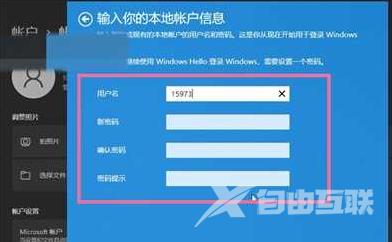
方法二:
1、在任务栏上右键单击开始图标,或按下【WinX】快捷键组合。

2、在弹出的菜单选项中选择“关机或注销”选项。
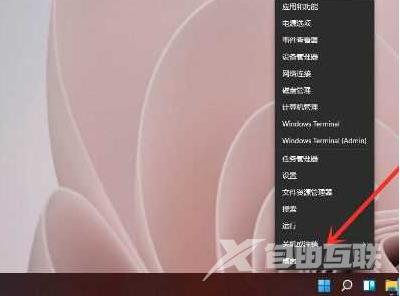
3、接着选择“注销”选项就可以完成操作。
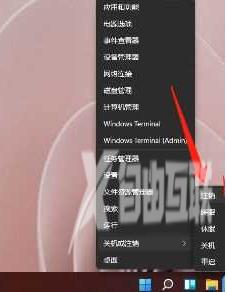
方法三:
1、在任务栏上右键单击开始图标,或按下【WinX】快捷键组合,然后点击底部的帐户头像。
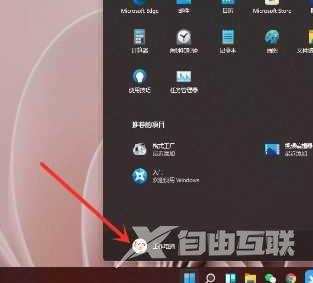
2、在弹出的菜单选项中选择“注销”选项,即可完成操作。
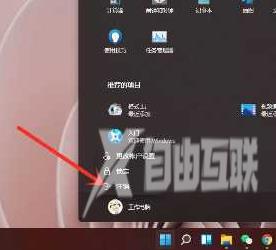
win11管理员账户登录的方法分享
1.利用快捷键“win+R”打开运行窗口。
2.在弹出的运行对话框中输入指令“gpedit.msc”,并按回车键确认。
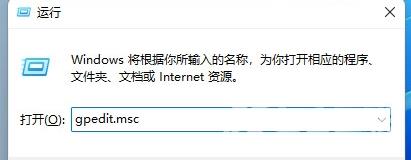
3.进入组策略编辑器,在“计算机配置→Windows设置→安全设置→本地策略→安全选项”中依次点击。
4.在安全选项中双击“管理员账户状态”选项。
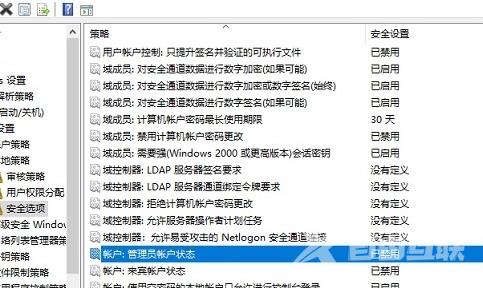
5.在管理员账户状态中勾选“已启用”选项,并单击下方的“确定”按钮进行保存。此时管理员账户已启用,可以进行更改名称的操作了。